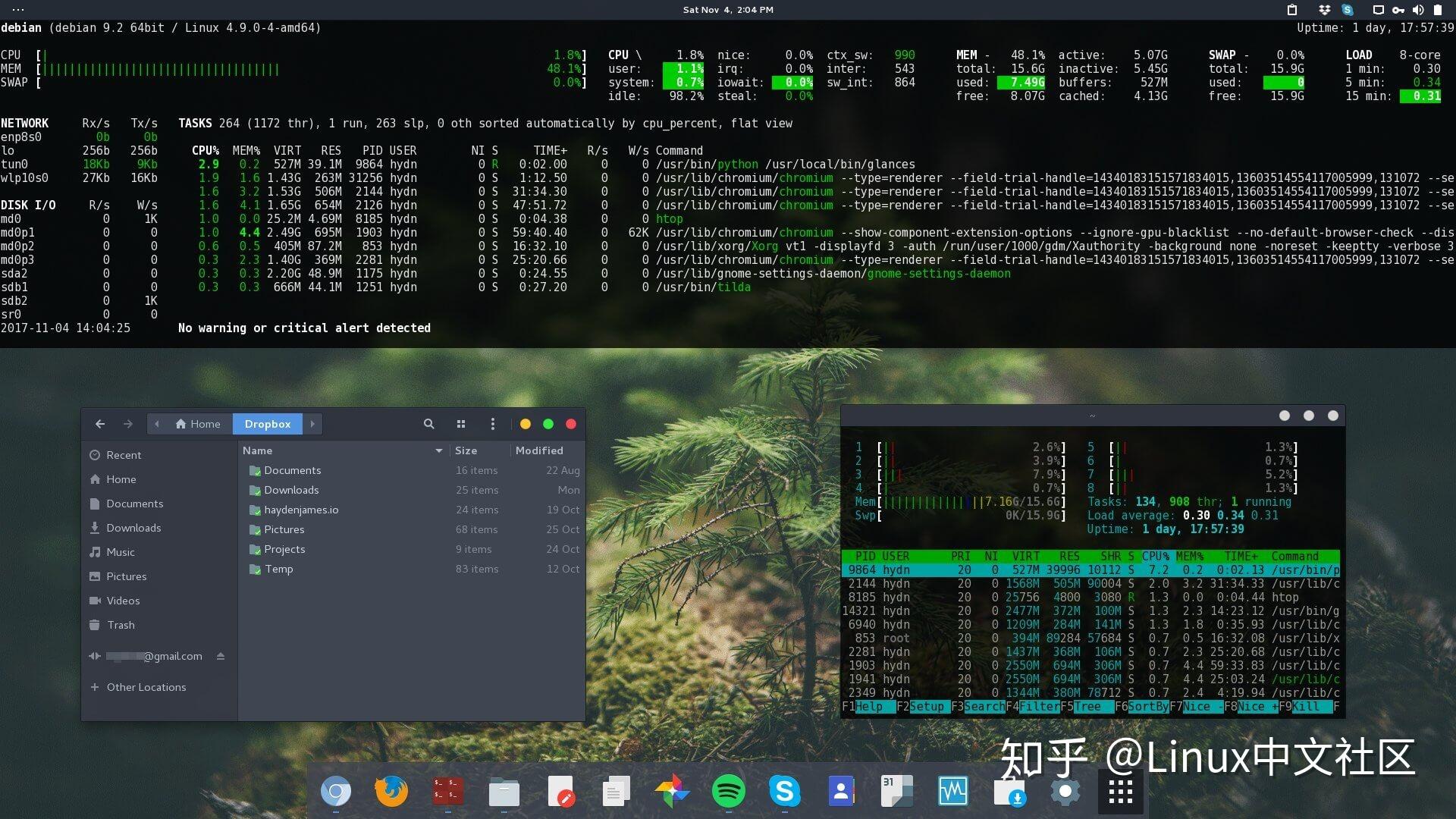
欢迎来到我们的技术专栏!今天,我们将一起探索如何安装Linux系统。无论你是技术新手还是资深爱好者,文章都将为你提供一份详尽的指南。🚀
为什么选择Linux?
Linux是一个开源的操作系统,以其稳定性、安全性和灵活性而闻名。🔒 它广泛应用于服务器、桌面和移动设备。选择Linux的理由有很多,包括但不限于:免费使用、开源社区支持、高度定制化等。🌐
准备工作
在开始安装之前,我们需要做一些准备工作。确保你的计算机满足Linux系统的最低硬件要求。💻 通常,这包括至少2GB的RAM和20GB的硬盘空间。你还需要一个Linux系统的ISO文件,这可以从你选择的Linux发行版的官方网站下载。📥
创建启动盘
接下来,我们需要创建一个启动盘。这可以通过使用如Rufus或UNetbootin这样的工具来实现。🔧 将下载的ISO文件拖入工具中,并选择你的USB驱动器作为目标设备。点击“开始”或“制作启动盘”按钮,等待过程完成。💾
设置BIOS/UEFI
在安装Linux之前,你需要进入计算机的BIOS/UEFI设置,并将启动顺序更改为首先从USB设备启动。🖥️ 这通常在计算机启动时按特定的键(如F2、F12或Del)来访问。确保你的计算机设置为从USB启动,然后保存并退出。🛠️
开始安装
现在,将启动盘插入计算机并重启。计算机应该会从USB设备启动,并显示Linux发行版的安装界面。🎉 选择你熟悉的语言,然后按照屏幕上的指示进行操作。📖
分区和安装选项
在安装过程中,你将面临分区的选择。对于大多数用户来说,选择“自动分区”或“推荐的分区方案”是一个简单且安全的选择。🔄 如果你想要更细致地控制分区,可以选择“手动分区”并根据需要创建分区。📂
安装过程中的注意事项
在安装过程中,你可能会被询问是否安装第三方软件和驱动程序。🛠️ 这通常是可选的,但安装它们可以确保你的硬件得到最佳支持。你还需要设置一个用户账户和密码,这将用于登录系统。🔑
安装完成
一旦安装完成,你将被提示重启计算机。🔄 拔出启动盘,然后计算机将从硬盘启动进入新安装的Linux系统。🌟
后续步骤
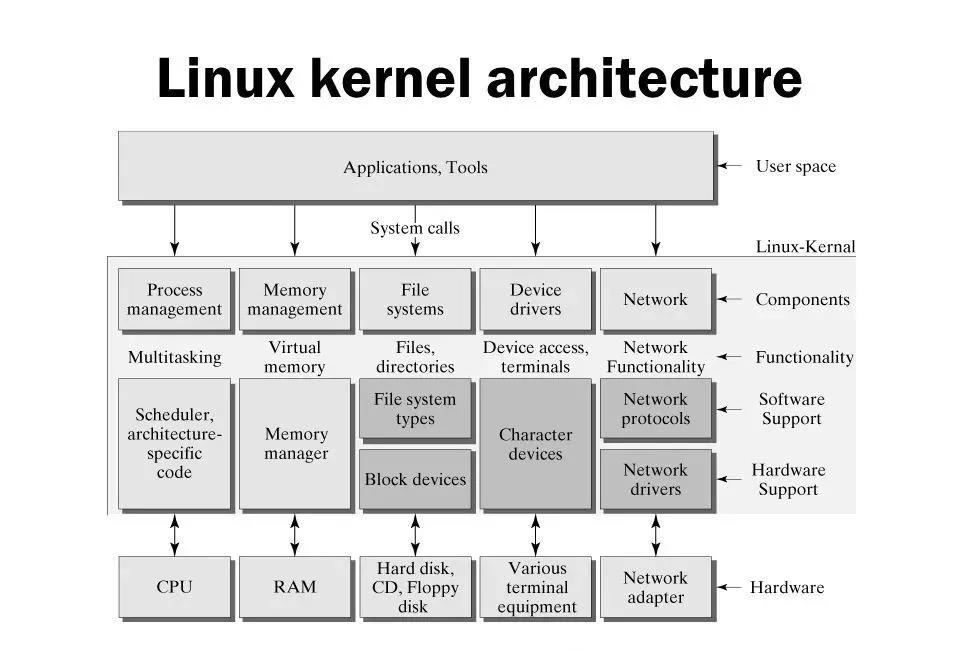
安装完成后,你可能会想要安装一些额外的软件和更新系统。🛠️ 这可以通过你的Linux发行版的软件中心或终端来完成。📦 确保你的系统是最新的,以获得最佳的性能和安全性。🛡️
常见问题解答
Q: 我可以在Windows上安装Linux吗?💡
A: 是的,你可以使用Wubi或Windows Subsystem for Linux (WSL)来在Windows上安装Linux。🏁 这允许你无需分区或创建启动盘即可体验Linux。
Q: 安装Linux后,我的数据会丢失吗?💾
A: 如果你选择了自动分区,并且没有格式化包含数据的分区,那么你的数据应该是安全的。🔒 但是,为了安全起见,建议在安装之前备份所有重要数据。
结语
安装Linux系统是一个既简单又有益的过程。🌈 它不仅可以提高你的计算机技能,还可以让你体验到一个全新的操作系统。希望文章能帮助你顺利安装Linux,并享受它带来的便利和乐趣。🎈 如果你在安装过程中遇到任何问题,不要犹豫,加入Linux社区寻求帮助。👥 祝你安装顺利!








暂无评论内容